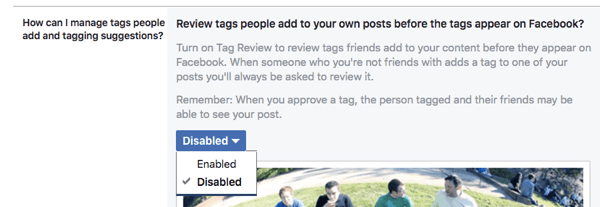Ik heb je eerder laten zien hoe je kunt uitschakelen naar het vergrendelingsscherm van Windows 8 en hoe je het inloggen kunt versnellen met een viercijferige pincode. Hier leest u hoe u automatisch kunt inloggen bij Windows 8.
Ik heb je eerder laten zien hoe je dit kunt uitschakelen Windows 8 vergrendelscherm en hoe u het inloggen kunt versnellen met a viercijferige pincode - wat het inloggen op een Windows 8-tablet gemakkelijk maakt. Hier leest u hoe u automatisch kunt inloggen bij Windows 8.
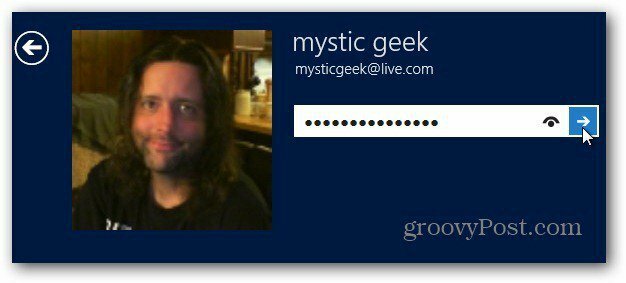
Notitie: Ik raad deze methode niet aan als je een gedeelde computer, openbare locatie of op een gedeelde computer of tablet gebruikt. Maar als u alleen en op een veilige locatie bent, wordt de toegang tot de gegevens op uw apparaat sneller en eenvoudiger.
Log eerst in op Windows 8 en klik in het Metro Start-scherm op de Desktop Tile.
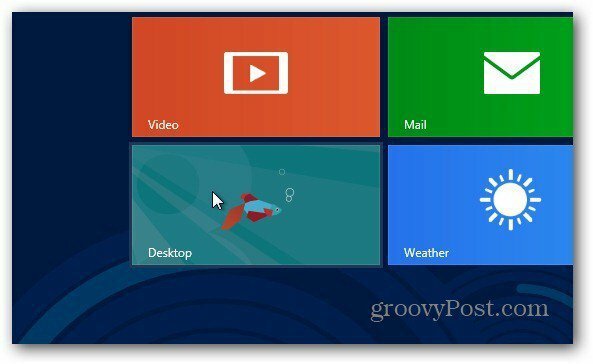
Gebruik nu de Toetsenbord sneltoetsWin Key + R om het dialoogvenster Uitvoeren te openen. Type:netplwiz en klik op OK of druk op Enter.
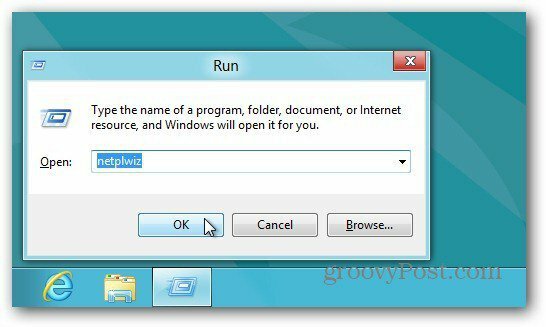
Het venster Gebruikersaccounts verschijnt. Schakel het selectievakje Gebruikers moeten een gebruikersnaam en wachtwoord invoeren om deze computer te gebruiken. Klik OK.
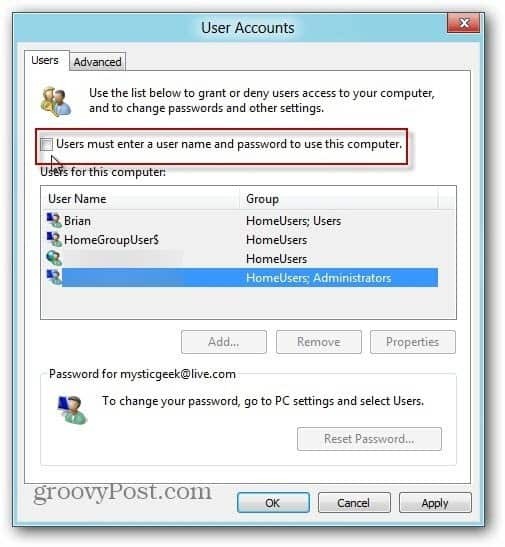
Voer vervolgens de gebruikersnaam en het wachtwoord in waarmee u zich bij het systeem aanmeldt. Klik OK.
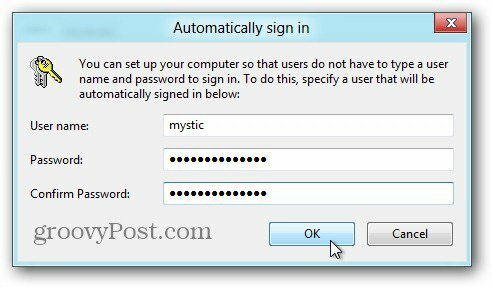
Dat is het. De volgende keer dat u opnieuw opstart, hoeft u zich niet langer eerst aan te melden met een gebruikersnaam en wachtwoord. Nogmaals, dit is geen veilige optie, dus gebruik het voorzichtig!